
Obsah
- Připojení sluchátek Bluetooth nebo bezdrátových reproduktorů k televizi
- Televizor s technologií Bluetooth

- TV bez Bluetooth
- Připojení sluchátek Bluetooth nebo bezdrátových reproduktorů k počítači
- Počítač s technologií Bluetooth
- Počítač bez Bluetooth
Sluchátka a reproduktory Bluetooth jsou pohodlným způsobem, jak můžete dramaticky zlepšit kvalitu zvuku vaší televize nebo počítače a užít si nový pocit soukromí. Existuje několik možných scénářů, které musíte být připraveni vyřešit, abyste úspěšně navázali bezdrátové připojení. Pojďme si projít všechny z nich, počínaje připojením sluchátek Bluetooth nebo bezdrátových reproduktorů k televizi.
| Produkt | Značka | název | Cena |
|---|---|---|---|
 | Avantree | Adaptér Avantree DG40S USB Bluetooth 4.0 Adapter | Zkontrolujte cenu na Amazonu |
 | SAMSUNG | Zakřivená 55palcová inteligentní LED televize 4K Ultra HD 4K UN55KU6600 (model 2016) | Zkontrolujte cenu na Amazonu |
 | Miccus, Inc. | Miccus Mini-jack TX4 - LOW LATENCY Bluetooth vysílač, ideální pro přidání bezdrátového zvuku do TV, PC, iPod, Kindle, DVD; Páry s Amazon Echo and Tap (Dual-Link) | Zkontrolujte cenu na Amazonu |
 | Feuire | Přijímač vysílače Bluetooth Mpow, vysílač Bluetooth pro televizi, přijímač Bluetooth pro domácí stereofonní systém do auta (A2DP / AVRCP), bezdrátové přenosné soupravy Bluetooth 2 v 1 pro hudbu ve formátu CD | Zkontrolujte cenu na Amazonu |
 | Kinivo | Kinivo BTD-400 Bluetooth 4.0 Low Energy USB Adapter - pro Windows 10 / 8.1 / 8 / Windows 7 / Vista, Raspberry Pi, Linux | Zkontrolujte cenu na Amazonu |
* Pokud nakupujete prostřednictvím odkazů na našich stránkách, můžeme získat provizi za přidružení. Další informace naleznete na stránce Zásady ochrany osobních údajů.
Připojení sluchátek Bluetooth nebo bezdrátových reproduktorů k televizi
Moderní televizory s vysokým rozlišením nabízejí fantastickou kvalitu obrazu, ale málokdy si zaslouží podobnou pochvalu, pokud jde o kvalitu zvuku. I když malé vestavěné reproduktory dostatečně sledují zprávy nebo vaše oblíbené telenovely, nemohou poskytnout plný divadelní zážitek, který považujeme za nezbytný pro maximální požitek z hraných filmů.
Dobrou zprávou je, že Bluetooth sluchátka jsou bezdrátové reproduktory, které jsou mimořádně flexibilním řešením, které nevyžaduje, abyste ničili vzhled svého obývacího pokoje ošklivými dráty. Navíc se za posledních několik let staly tak všudypřítomnými, že zaručeně najdete vhodné řešení.

Televizor s technologií Bluetooth
První věcí, kterou musíte udělat, je zkontrolovat, zda váš televizor podporuje připojení Bluetooth. Mnoho moderních televizorů, jako je například úžasný televizor 4K Ultra HD Samsung UN55KU6600 4K Ultra HD, podporuje zařízení Bluetooth hned po vybalení z krabice, což vylučuje potřebu nákupu samostatného vysílače Bluetooth.
Vzhledem k tomu, že všechny televizory jsou odlišné, budete muset zjistit, jak připojit konkrétní televizor k Bluetooth sluchátkům nebo bezdrátovým reproduktorům, v uživatelské příručce. Obecně řečeno, postup zahrnuje uvedení televizoru i zařízení Bluetooth do režimu párování a dokončení procesu párování pomocí nabídky na obrazovce televizoru.
TV bez Bluetooth
Pokud váš televizor nepodporuje Bluetooth, věci se zapojí trochu víc. Pokud tomu tak skutečně je, budete muset prozkoumat, jaké zvukové výstupy jsou k dispozici v televizi, a zakoupit si správný adaptér Bluetooth.
Když se podíváte na zadní stranu televizoru, pravděpodobně najdete levý a pravý kompozitní zvukový konektor, standardní 3,5 mm konektor pro sluchátka a také optický konektor TOSLINK. První dva přenášejí zvuk v analogovém formátu, zatímco poslední se používá pro digitální přenosy.
Dostupnost zvukových konektorů určuje, jaký druh Bluetooth vysílače byste měli získat. Pokud chcete použít více než jen jeden pár sluchátek Bluetooth, musíte hledat vysílač kompatibilní s více výstupy. Vynikajícím příkladem takové jednotky je Avantree Priva nebo Miccus Mini Jack TX4. Samozřejmě, pokud k televizoru potřebujete pouze jeden pár sluchátek, pak levný vysílač, jako je Mpow Streambot, bude v pořádku.
Odtamtud to bude jako obvykle: zapojte vysílač do příslušného zvukového konektoru, přepněte jej do režimu párování, podržte tlačítko párování na sluchátkách a dokončete proces párování. Vaše televize s největší pravděpodobností automaticky rozpozná, že je zařízení připojeno k jednomu z jejích zvukových výstupů, takže nebudete muset provádět žádné další úpravy. Pokud tomu tak není, prostudujte si příručku svého majitele a hledejte způsob, jak změnit zvukový výstup.
Připojení sluchátek Bluetooth nebo bezdrátových reproduktorů k počítači
Technologie Bluetooth se do počítačů dostala už dávno. Je téměř nemožné najít notebook, který není vybaven podporou Bluetooth, a situace začíná vypadat stejně, i pokud jde o stolní počítače.
Chcete-li k počítači připojit bezdrátové reproduktory nebo sluchátka Bluetooth, pravděpodobně stačí, aby byl počítač viditelný, což by nemělo trvat déle než pár sekund.
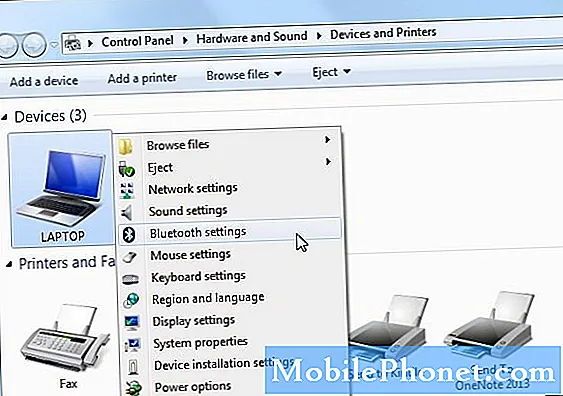
Počítač s technologií Bluetooth
Za předpokladu, že váš počítač podporuje Bluetooth, a nejpravděpodobněji ano, musíte otevřít příslušnou nabídku nastavení na ovládacím panelu systému, přejít do nabídky Bluetooth zařízení pro Windows a Apple> Předvolby systému> Bluetooth pro Mac a povolit zařízení Bluetooth najít váš počítač.
Po nastavení uveďte sluchátka nebo bezdrátové reproduktory do režimu párování a vyhledejte je pomocí Průvodce Bluetooth v počítači. Jakmile adaptér najde vaše zařízení, klikněte na „Připojit“ a užijte si bezdrátový poslech.

Počítač bez Bluetooth
V případě, že váš počítač nepodporuje Bluetooth, není třeba zoufat. Stačí si koupit externí adaptér Bluetooth, který se připojuje k portu USB na vašem počítači a získáte stejnou funkčnost. Ve srovnání s Bluetooth vysílači pro televizory jsou připojitelné USB Bluetooth adaptéry zřídka větší než nejmenší dostupné flash disky.
Dobrými příklady cenově dostupných adaptérů Bluetooth, které můžete zapojit do USB portu a zapomenout na ně, jsou Avantree Bluetooth 4.0 USB Dongle, Kinivo BTD-400 Bluetooth 4.0 USB adaptér a ASUS USB Bluetooth Adapter 4.0 Dongle. Není třeba platit více, protože vždy získáte stejnou funkčnost a srovnatelný dosah přenosu.
Po připojení nového adaptéru Bluetooth by ho měl počítač automaticky rozpoznat a nainstalovat všechny potřebné ovladače. Poté můžete připojit Bluetooth sluchátka nebo bezdrátový reproduktor stejným způsobem, jako kdyby váš počítač podporoval Bluetooth hned na začátku.
| Produkt | Značka | název | Cena |
|---|---|---|---|
 | Avantree | Adaptér Avantree DG40S USB Bluetooth 4.0 Adapter | Zkontrolujte cenu na Amazonu |
 | SAMSUNG | Zakřivená 55palcová inteligentní LED televize 4K Ultra HD 4K UN55KU6600 (model 2016) | Zkontrolujte cenu na Amazonu |
 | Miccus, Inc. | Miccus Mini-jack TX4 - LOW LATENCY Bluetooth vysílač, ideální pro přidání bezdrátového zvuku do TV, PC, iPod, Kindle, DVD; Páry s Amazon Echo and Tap (Dual-Link) | Zkontrolujte cenu na Amazonu |
 | Feuire | Přijímač vysílače Bluetooth Mpow, vysílač Bluetooth pro televizi, přijímač Bluetooth pro domácí stereofonní systém do auta (A2DP / AVRCP), bezdrátové přenosné soupravy Bluetooth 2 v 1 pro hudbu ve formátu CD | Zkontrolujte cenu na Amazonu |
 | Kinivo | Kinivo BTD-400 Bluetooth 4.0 Low Energy USB Adapter - pro Windows 10 / 8.1 / 8 / Windows 7 / Vista, Raspberry Pi, Linux | Zkontrolujte cenu na Amazonu |
* Pokud nakupujete prostřednictvím odkazů na našich stránkách, můžeme získat provizi za přidružení. Další informace naleznete na stránce Zásady ochrany osobních údajů.




